Повышение качества печати на принтере HP Deskjet 1510
Чтобы защитить их от высыхания, всегда выключайте питание принтера, используя кнопку Вкл, и дожидайтесь выключения индикатора Вкл.
Как повысить качество печати
1. Убедитесь, что используете оригинальные.
2. Проверьте программное обеспечение принтера и убедитесь, что в раскрывающемся списке Носитель выбраны правильные тип бумаги и качество печати.
В программное обеспечение принтера щелкните Печать и сканирование и затем выберите Установка параметров для доступа к параметрам печати.
3. Проверьте приблизительный уровень чернил, чтобы определить, достаточно ли чернил.
Замените если в них заканчиваются чернила.
4. Выполните выравнивание.
Выравнивание
а. Загрузите во входной лоток чистую обычную белую бумагу формата A4 или Letter.
б. В зависимости от операционной системы выполните одно из следующих действий, чтобы открыть программное обеспечение принтера.
• Windows 8. На начальном экране щелкните правой кнопкой мыши по пустому пространству, нажмите Все приложения на панели приложений и щелкните значок с именем принтера.
• Windows 7, Windows Vista и Windows XP. На рабочем столе компьютера нажмите кнопку Пуск, выберите Все программы, затем HP, затем HP Deskjet 1510 series, а затем - HP Deskjet 1510 series.
в. В окне программное обеспечение принтера щелкните Печать и сканирование и затем выберите Обслуживание принтера, чтобы открыть панель инструментов принтера.
Появится панель инструментов принтера.
г. На вкладке Службы устройства щелкните Выравнивание. Принтер напечатает страницу выравнивания.
д. Поместите лист выравнивания на стекло в передний правый угол стороной для печати вниз.
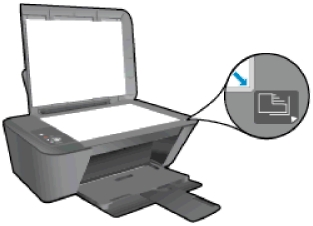
е. Нажмите кнопку Запуск копирования, Ч/Б. Принтер выполнит выравнивание. Лист выравнивания можно выбросить.
5. Если достаточный уровень чернил, распечатайте страницу диагностики.
Как напечатать страницу диагностики
а. Загрузите во входной лоток чистую обычную белую бумагу формата A4 или Letter.
б. В зависимости от операционной системы выполните одно из следующих действий, чтобы открыть программное обеспечение принтера.
• Windows 8. На начальном экране щелкните правой кнопкой мыши по пустому пространству, нажмите Все приложения на панели приложений и щелкните значок с именем принтера.
• Windows 7, Windows Vista и Windows XP. На рабочем столе компьютера нажмите кнопку Пуск, выберите Все программы, затем HP, затем HP Deskjet 1510 series, а затем - HP Deskjet 1510 series.
в. В окне программное обеспечение принтера щелкните Печать и сканирование и затем выберите Обслуживание принтера, чтобы открыть панель инструментов принтера.
г. На вкладке Отчеты устройства щелкните Печать диагностических сведений, чтобы распечатать страницу диагностики.
Оцените качество печати в голубой, пурпурной, желтой и черной области на странице диагностики.
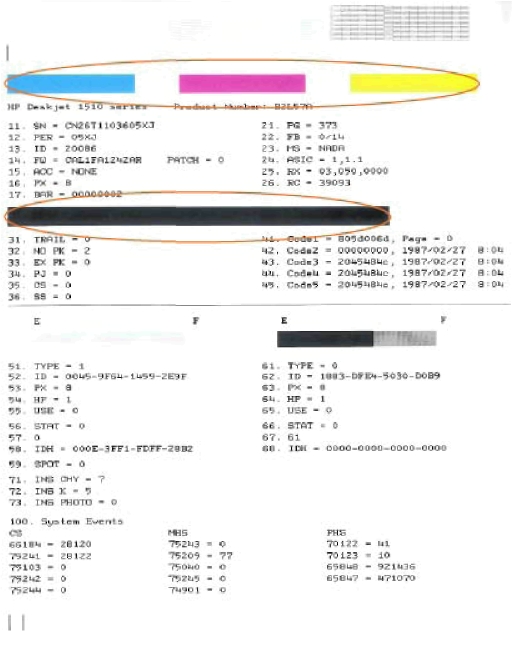
6. Если на странице диагностики в черной или цветных областях видны полосы или отсутствуют чернила, выполните автоматическую очистку.
Автоматическая чистка
а. Загрузите во входной лоток чистую обычную белую бумагу формата A4 или Letter.
б. В зависимости от операционной системы выполните одно из следующих действий, чтобы открыть программное обеспечение принтера.
• Windows 8. На начальном экране щелкните правой кнопкой мыши по пустому пространству, нажмите Все приложения на панели приложений и щелкните значок с именем принтера.
• Windows 7, Windows Vista и Windows XP. На рабочем столе компьютера нажмите кнопку Пуск, выберите Все программы, затем HP, затем HP Deskjet 1510 series, а затем - HP Deskjet 1510 series.
в. В окне программное обеспечение принтера щелкните Печать и сканирование и затем выберите Обслуживание принтера, чтобы открыть панель инструментов принтера.
г. На вкладке Службы устройства щелкните Очистка. Следуйте инструкциям на экране.
Если предыдущие действия не помогли решить проблему, щелкните здесь, чтобы перейти к инструкциям по устранению неполадок в Интернете.
<<<назад
далее>>>
при использовании материалов ссылка на сайт компании awella.ru обязательна
Помогла информация на сайте ? Оставьте отзыв о работе нашей компании ! Это можно сделать в яндекс браузере и это простимулирует работников нашей компании (ответственные получат бонусы), которые собирали ее для вас! Спасибо !
|